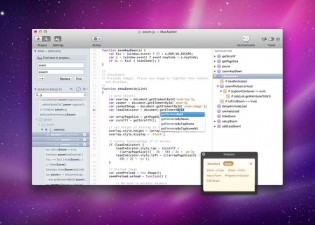Illustrator nervous BReaK down ou comment récupérer un fichier Illustrator contenant des polices (BRK)
Pour la petite histoire, HISTOIRE 2 va se payer un lifting… bah ouais, le blog fait en 2h tout compris il y a 1 an et des brouettes n’a pas l’enveloppe qu’il mérite compte tenu de l’engouement qu’il nous cause.
Après un brainstorming de chez brainstorming, je me suis mise à la création d’un nouveau logo, pour un nouvel header, etc…
J’ai bossé hier toute la soirée sur ces dits logos dans Illustrator, repris mes croquis en dessin vectoriel mais ai aussi téléchargé des polices qui m’inspiraient sur Dafont pour faire des essais supplémentaires.
Comme d’habitude j’ai décliné X logos sur la surface de travail, c’est à dire autour des limites de mon document, 1 seul logo à l’intérieur de ces limites pour voir comment ça rendait dans la page.
Après des heures de boulot et peut-être 50 variantes sous différents axes, certaines avec texte vectorisé, d’autres non, l’heure était venue de me coucher. J’enregistre, je ferme et j’éteins l’ordi.
Ce matin, je rallume mon ordi et je double-clique sur mon fichier et BAM! :
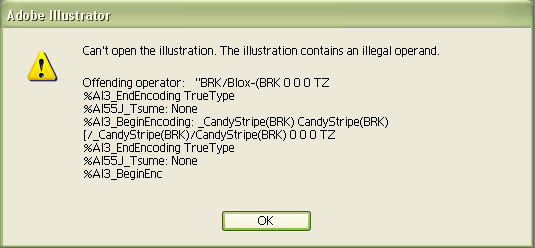
Hein? De quoi? Illegal operand???? Et puis je repère le nom de polices utilisées dans mon document… un problème de licence??… en tout cas le fichier s’ouvre mais vide, rien de plus exaspérant de perdre des heures de boulot AAAAAAAAaaaaaaAAaAAhhhh…j’ai tenté de changer les extensions, rien à faire… ah si 1 logo aplati dans le fichier PDF… super…
La bonne nouvelle c’est que j’ai réussi à récupérer mon fichier, mais après des heures de recherches et de bidouillage. Autant donc essayer d’expliquer ici, plus clairement que ce que j’ai pu trouver sur le web, comment lutter contre ce type de fichiers corrompus.
- Primo : ce n’était pas un problème de licence mais quand même un problème de police
J’avais bien fait mon boulot, ne choisissant que des polices gratuites… donc le « illegal » ce n’était pas un signe de « je t’ai bloqué ton fichier parce que tu as essayé de voler »… bah quoi, c’eût pu non?
N’empêche, il y avait toujours un « Offending operator« … et visiblement il y avait un truc à voir avec les polices…
Un tour dans Adobe Bridge me montre que mes créa sont toujours là (ouf!), mais disponibles qu’en aperçu (Ggrrrrrr) mais surtout je remarque que dans la liste des polices utilisées dans le fichiers, seules 2 sont suivies par (BRK) et c’est justement les 2 citées dans le message d’erreur.
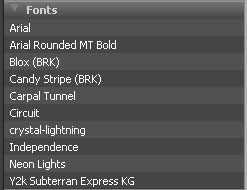
J’en conclus que ce n’est pas un hasard, et que c’est ce (BRK) qui pose problème. BRK c’est une abréviation pour BRoKen??? Broken comme « cassé »… bah non! (raté chéri mais t’étais pas loin)
- Les polices (BRK) ne sont plus compatibles avec Illustrator et les pages web CSS depuis 2002
Bah ouais, fallait le savoir… AVANT ça aurait été mieux, genre au moment de les utiliser ou d’enregistrer le fichier, un message du type « là ça va faire foirer votre fichier, merci de me dégager cette police » ou encore mieux de préciser ça sur le site de polices. Sauf que c’est dit nulle part… c’pas malin!
En gros, d’après Aenigma Fonts, ce sont les parenthèses du (BKR) qui posent problème. Tout ce bordel pour des parenthèses???? Bah ouais.
Visiblement, les polices avec (BRK) dans leur nom de fichier (attention le « (BRK) » n’est visible qu’une fois la police installée) sont de vieilles polices. Chez Aenigma Fonts, ils ont renommé tous leurs fichiers pour éviter ce genre de problème, sauf que Dafont n’y a visiblement pas pensé.
Je n’ai aucune idée du rôle du BRK mais en tout cas il semble avoir de l’importance puisque les polices renommées donc récentes chez Aenigma Fonts ont perdu leurs parenthèses mais gardé leur BRK. Quand on les utilise dans Illustrator, maintenant ça marche  . Mais le fichier corrompu en attendant?
. Mais le fichier corrompu en attendant?
- Technique(s) pour récupérer son fichier corrompu -presque- comme si rien ne c’était passé
Aenigma Fonts propose une technique que j’ai essayé mais en vain… néanmoins autant en parler au cas où vous seriez plus doués que moi^^.
Figurez-vous que vous pouvez ouvrir votre fichier Illustrator dans un éditeur de code… ouais c’est con mais j’aurais pas imaginé, bref… et remplacer tous les (BRK) par des BRK après avoir désinstallé les vieilles polices (BRK) et installé les BRK à la place. Après enregistrement, c’est censé remarcher, Illustrator doit pouvoir à nouveau ouvrir le fichier. Je n’y suis pas arrivée… je ne sais pas pourquoi.
Cette technique aurait l’avantage de ne faire perdre aucune données… si vous y arrivez.
Le truc con dans mon malheur, c’est que j’avais utilisé ces 2 polices foireuses mais qu’au final je ne comptais pas m’en servir finalement, c’était moche. Conclusion, ça m’allait très bien si j’arrivais à remplacer par n’importe qu’elle police fonctionnant.
J’ai bidouillé dans Illustrator et j’ai réussi! Voici les étapes (en Anglais vu que je bosse sur une version anglaise de CS3, mais avec les images ça devrait aller hein) :
-En préambule, supprimez les polices (BRK) de votre ordi si ce n’est pas déjà fait, allez hop on désinstalle et plus vite que ça!
– Ouvrez Illustrator, créez un nouveau document au dimensions souhaitées, cliquez sur File puis sur Place (probablement Fichier/Importer en français), sélectionnez votre fichier Illustrator corrompu.
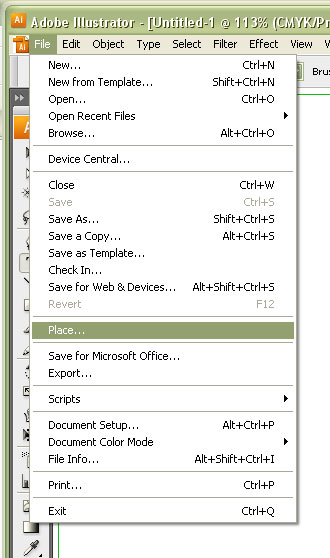
– Dans les réglages de l’importation (tiens c’est des proprités de PDF alors que j’ouvre un AI…), choisissez Crop to Trim (ce qui permet d’avoir en plus du plan de travail, toute la surface de travail), cliquez sur OK (oui bah je précise on ne sait jamais).
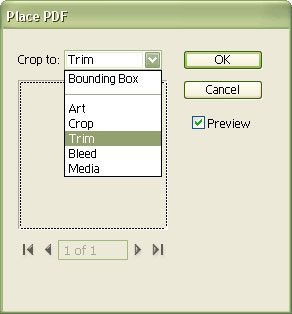
Tadaaaaa! votre fichier apparait mais ce n’est qu’un aperçu pour le moment.
– Sous la barre de menu est apparue une réglette proposant différentes options concernant l’élément que vous venez d’importer dans votre document.
J’ai tout essayé : Edit Original pose le même problème que si on avait bêtement ouvert le fichier, Live trace ne marche pas, mais cliquez sur Embed et là un petit message apparait. Un message d’erreur certes, mais un message d’erreur qui indique que les polices manquantes vont être remplacées par une police de substitution. ENFIN! Donc là c’est évident, c’est ce qu’on cherche depuis le début : cliquez sur OK!!!!!

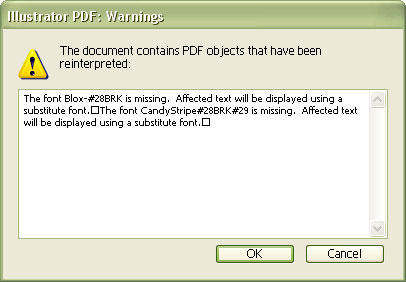
Re Tadaaaaaa! Sauf que tous les éléments sont groupés et que la manip’ Ungroup ne fonctionne pas…
– Last but not least, prenez l’outil de sélection directe (la flèche blanche), tracez un cadre pour sélectionner tous vos éléments, Coupez, Collez et voilà, tous les éléments sont indépendants. Reste à supprimer le cadre de l’import du PDF.
Constatez les dégats, minimisés au max : les polices posant problème ont disparu mais si vous les avez trouvé en BRK sans parenthèse, il suffit de les mettre à jour dans le fichier et en théorie vous récupérez exactement le document initial. Tiens comme la technique qui marchait pas, je suis géniale en fait ;p .
Ah, et enregistrez! Et même, faites une copie de sauvegarde au cas où, hein… 
-
http://www.h2-blog.com Benjamin
-
Bossut Dominique